Convertir BTF en JPEG
Comment convertir des fichiers de textures BTF en images JPEG en utilisant Substance Designer et d'autres outils.
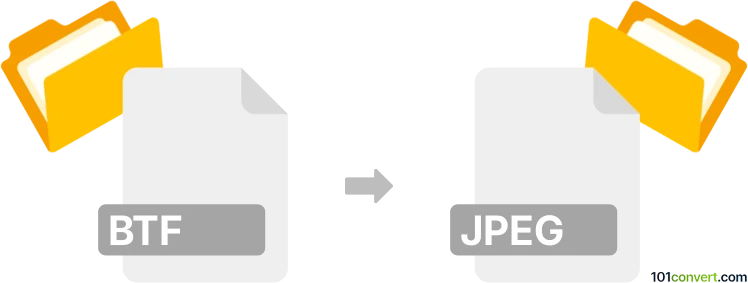
Comment convertir btf en fichier jpeg
- Autre
- Aucune note pour l'instant.
101convert.com assistant bot
6 j
Comprendre les formats de fichiers btf et jpeg
BTF (Binary Texture File) est un format de fichier spécialisé utilisé principalement en infographie et rendu 3D pour stocker des données de textures complexes, souvent pour des workflows de rendu physiquement basé (PBR). Les fichiers BTF peuvent contenir des informations de textures multidimensionnelles, ce qui les rend adaptés aux effets visuels avancés mais peu pris en charge en dehors des applications graphiques professionnelles.
JPEG (Joint Photographic Experts Group) est un format d’image raster universellement reconnu, connu pour sa compression efficace et sa compatibilité étendue. Les fichiers JPEG sont couramment utilisés pour les photographies et images web en raison de leur équilibre entre qualité et taille de fichier.
Pourquoi convertir btf en jpeg ?
Convertir un fichier BTF en JPEG permet d’utiliser des données de textures complexes dans des visualiseurs d’images standards, sur des pages web ou pour partager avec d’autres qui n’ont pas accès à un logiciel de graphisme 3D spécialisé. La large compatibilité de JPEG en fait un choix idéal pour un usage général, bien que certaines informations de textures avancées puissent être perdues dans le processus.
Comment convertir btf en jpeg
Étant donné que BTF est un format de niche, les outils de conversion directe sont rares. La procédure habituelle consiste à ouvrir le fichier BTF dans une application de graphisme 3D ou d’édition de textures compatible, puis à exporter ou enregistrer la texture en tant qu’image JPEG.
Logiciels recommandés pour la conversion btf en jpeg
- Substance Designer: Un outil de référence pour la création et l’édition de textures, Substance Designer peut importer des fichiers BTF. Pour convertir, ouvrir votre fichier BTF, puis utiliser File → Export Outputs et sélectionner JPEG comme format de sortie.
- GIMP (avec plugin): Si vous pouvez exporter votre BTF en un format d’image standard (comme PNG ou TIFF) depuis un outil 3D, vous pouvez ensuite utiliser GIMP pour l’ouvrir et l’exporter en JPEG via File → Export As et choisir JPEG.
- Convertisseurs en ligne: Il n’existe actuellement aucun convertisseur en ligne direct pour BTF vers JPEG en raison de la complexité du format. La conversion manuelle via un logiciel professionnel est recommandée.
Procédé de conversion étape par étape
- Ouvrez votre fichier BTF dans Substance Designer ou une application de graphisme 3D compatible.
- Accédez à File → Export Outputs ou au menu d’exportation équivalent.
- Sélectionnez JPEG comme format d’exportation et ajustez les paramètres de qualité si nécessaire.
- Enregistrez le fichier JPEG exporté à l’emplacement souhaité.
Conseils et précautions
- Perte de données : JPEG étant un format avec perte, il peut ne pas préserver tous les détails de textures originaux de BTF.
- Sauvegarde : Conservez toujours une copie de votre fichier BTF original au cas où vous auriez besoin de le réexporter ou d’ajuster les réglages.
- Conversion par lot : Pour plusieurs fichiers, vérifiez si votre logiciel supporte l’exportation par lot afin de simplifier le processus.
Remarque : cet enregistrement de conversion btf vers jpeg est incomplet, doit être vérifié et peut contenir des inexactitudes. Veuillez voter ci-dessous pour savoir si vous avez trouvé ces informations utiles ou non.